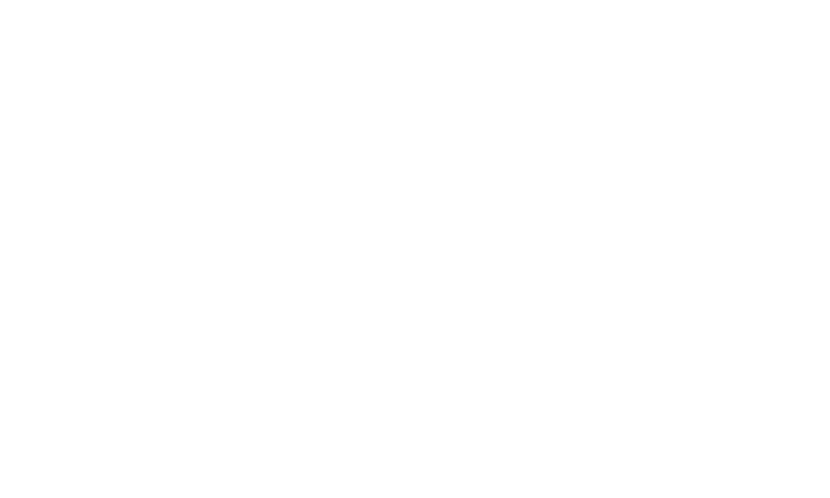36
7.3 Търсене на контакти
1. Отворете екрана
Contacts
.
2. Натиснете клавиша
Меню
и докоснете
Search
.
3. Въведете името на контакта, който търсите. Контактите със
съвпадащи имена се появяват под полето за търсене докато
пишете.
4. Докоснете съвпадащ контакт от списъка, за да отворите
екран с повече информация за него. Докоснете лупата, за да
отворите екран със списък на съвпадащите контакти.
7.4 Редактиране на контакти
7.4.1 Редактиране на информацията за контакт
За да промените или добавите информация за вашите контакти,
направете следното.
1. Отворете
Contacts
или
Favorites
.
2. Докоснете и задръжте контакта, чиято информация искате да
редактирате и докоснете
Edit contact
в менюто, което се
отваря. Можете също да натиснете клавиша
Меню
и
докоснете
Edit contact
докато разглеждате информацията за
контакта.
3. Редактирайте информацията за контакт, като използвате
същите контроли както при създаването на контакт.
7.4.2 Задаване на телефонен номер по
подразбиране
Телефонният номер по подразбиране се появява под името на
контакта в списъка
Contacts
и този номер се използва при
повикване или изпращане на текстово съобщение от списъка с
докосване и задържане на контакт. За да зададете един от
телефонните номера на контакт като номер по подразбиране,
направете следното.
1. Отворете
Contacts
или
Favorites
.
2. Докоснете записа на контакта в списъка, за да видите
неговата информация.
3. Докоснете и задръжте телефонния номер, който искате да
използвате като телефонен номер по подразбиране.
4. Докоснете
Make default number
в менюто, което се отваря.
Телефонният номер по подразбиране е маркиран с отметка.
7.4.3 Изтриване на контакт
1. Отворете
Contacts
или
Favorites
.
2. Докоснете и задръжте контакта, който искате да изтриете и
докоснете
Delete contact
в менюто, което се отваря, за да
